Edit Track リスト
Edit Track リストでは、トラックとカメラ ショットを使用して、タイムラインに従ったカメラ スイッチを作成します。Edit タイムラインは、Action タイムラインに沿って作成されたシーンと連動します。ショット クリップを作成すると、ショット スライダも作成されます。
Edit Track リストには、リスト内のトラックに使用できる各種コントロールと Edit タイムラインがあります。参照:
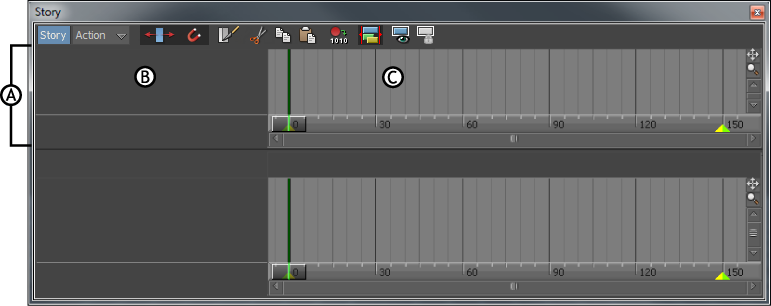
Story ウィンドウ A.Edit Track リスト B.Edit Track コントロール C.Edit タイムライン
Edit Track リストの結果を再生するには、Story モード メニューから Edit オプションを選択します。詳細については、「Transport Controls」の「Story モード オプションとメニュー」を参照してください。
Edit Track リストの 3つのタイプのトラック(Shot、Audio、Video)を挿入できます。Shot トラックは、Edit Track リストに固有です(他のトラックとクリップのタイプについては、「ストーリー クリップ」を参照してください)。
Shot トラックでは、一連のカメラ ショットを使用してカメラ スイッチを作成できます。Shot トラックを使用するためには、ショット クリップを作成する必要があります。ショットの作成については、「シーンのイベントの順序を変更する」を参照してください。
Edit Track リストからショットの順番を変更して、アニメーションとは異なる順番でそれらのショットを再生することができます。詳細については、「シーンのイベントの順序を変更する」を参照してください。
Edit タイムライン
Edit タイムラインには、ユーザが作成して操作するショット、オーディオ、ビデオ クリップが表示されます。これらのクリップは Edit タイムラインに沿って追加、スケジュール設定、ブレンドできます。
Edit タイムラインの操作では、Ctrl キーを押しながらドラッグでズームし Shift キーを押しながらドラッグでスクロールします。また、Edit タイムライン内でクリックして A キーを押すことですべてのクリップをフレームすることもできます。タイム レンジの変更については、「Story ウィンドウのタイム レンジ」を参照してください。
ショット クリップは Edit タイムラインに固有です。